
Garmin Edge 840 を買ったんだけどなんか使いにくくて。
おすすめの設定ってあるのかな?
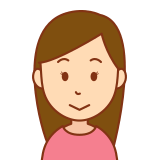
他社のサイコンから買い替えたんだけど、ボタン配置や操作方法が異なって扱いずらいです。
操作方法を簡単に教えてください!
今回は以上のような疑問にお答えする記事になっています。
☑ GARMIN Edge840 おすすめの設定 ライドをより楽しくする方法について
☑ よく間違えるボタン操作 ライド中に使う基本的な操作について
高い商品買ったのに、扱えなかったらショックですよね。
僕が「Garmin Edge 840」を1年使ってきて、便利だな、おもしろいなと思った設定や、間違いやすいボタンの解説や基本的な操作をお伝えします。興味ある方は是非見ていってください。
Garmin Edge840 おすすめの設定
設定画面の開き方
まずは設定画面の開き方です。

写真のように、Garmin Edgeのメイン画面の右下の3本線をタップしてメニューを表示させます。
サイコン本体から設定をいじる時はこの画面から各設定に入っていくので覚えておきましょう。
必ず設定前にアプリと同期、本体はWi-Fi環境で最新データにアップデート
各設定に進む前に大切な作業として、本体とスマホアプリの同期。そして、本体の情報を最新のデータにアップデートするのを忘れないでください。
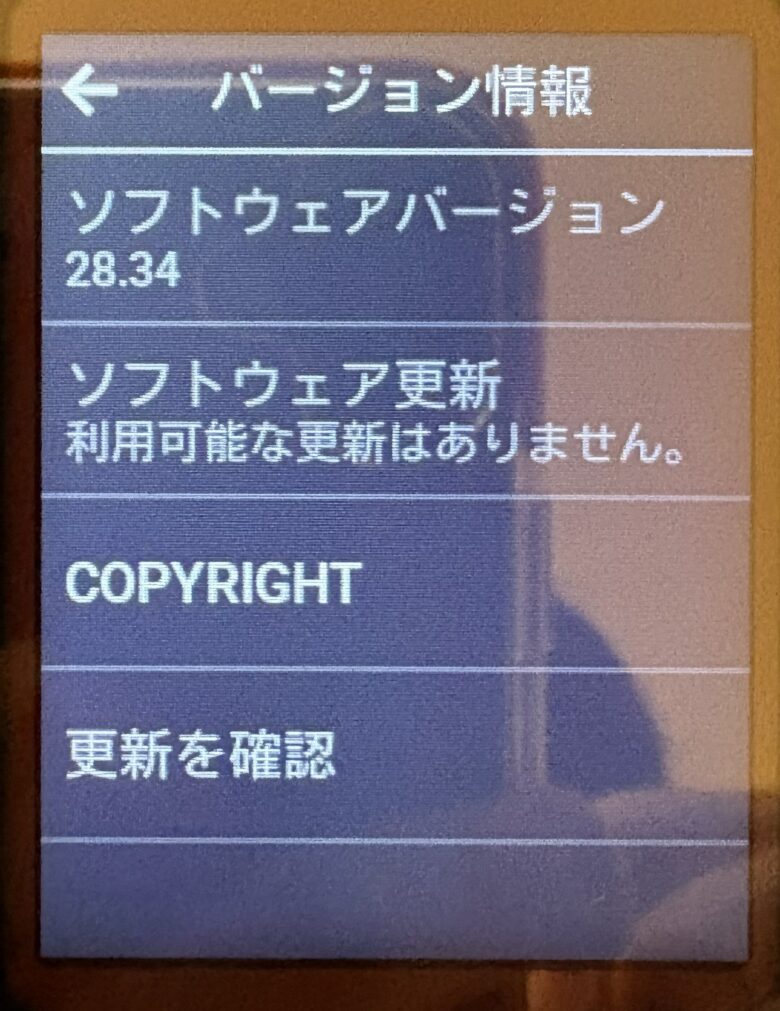
プロフィールページの作成
ライドに必要な設定に入っていきます。
まずライダーにとって大切な、ライド中に見るデータ画面を自作していきましょう。
これはGarmin Edge本体からだと「ライドプロフィール」→「トレーニングページ」に進み設定していくのですが、おすすめは「スマートホンアプリ」を使用することです!
「ライドプロフィール」 → 「トレーニングページ」
.jpeg)
.jpeg)
そうしたら、任意でページ追加や並べ替え、各ページの項目を変更して自分なりのカスタムレイアウトをしていきましょう!
.jpeg)
各センサーとのペアリング
トップ画面を上からスライドするとこのような画面が現れます。
ここのセンサーボタンから入っていくのが簡単だと思います。
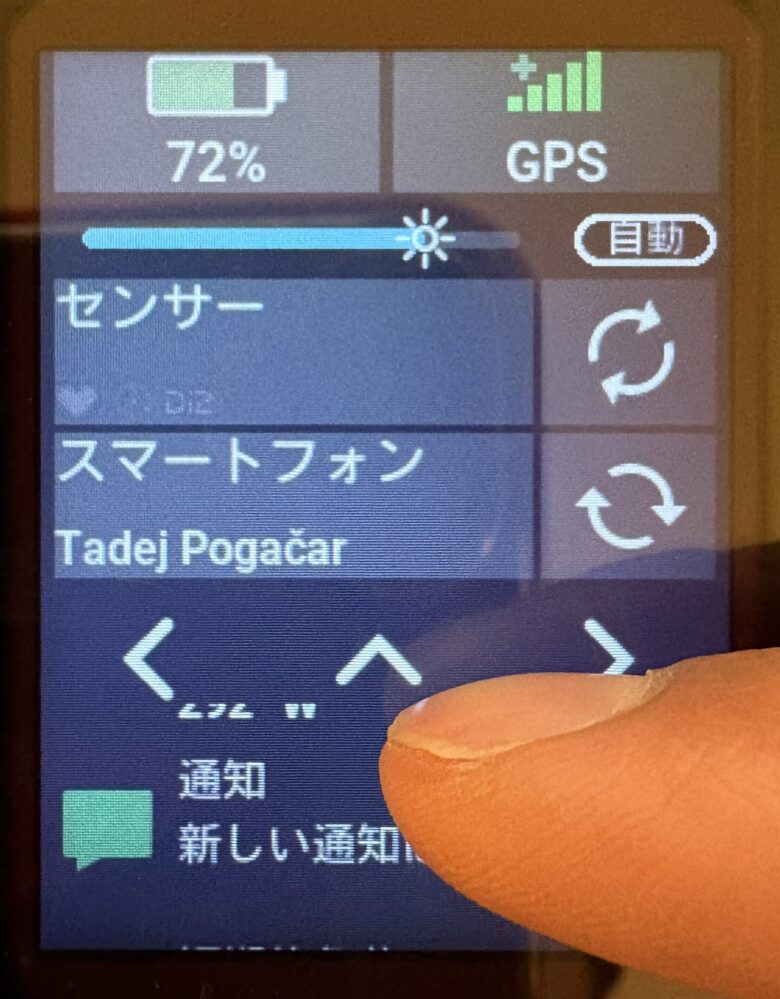
Di2、心拍計、ケイデンスセンサー、スマートホンとの連動も忘れずに確認しましょう。
自動接続もいいですが、常にセンサーを探すことになるので、手動で切り替えておくと無駄なバッテリー消費を抑えることが出来てお勧めです。
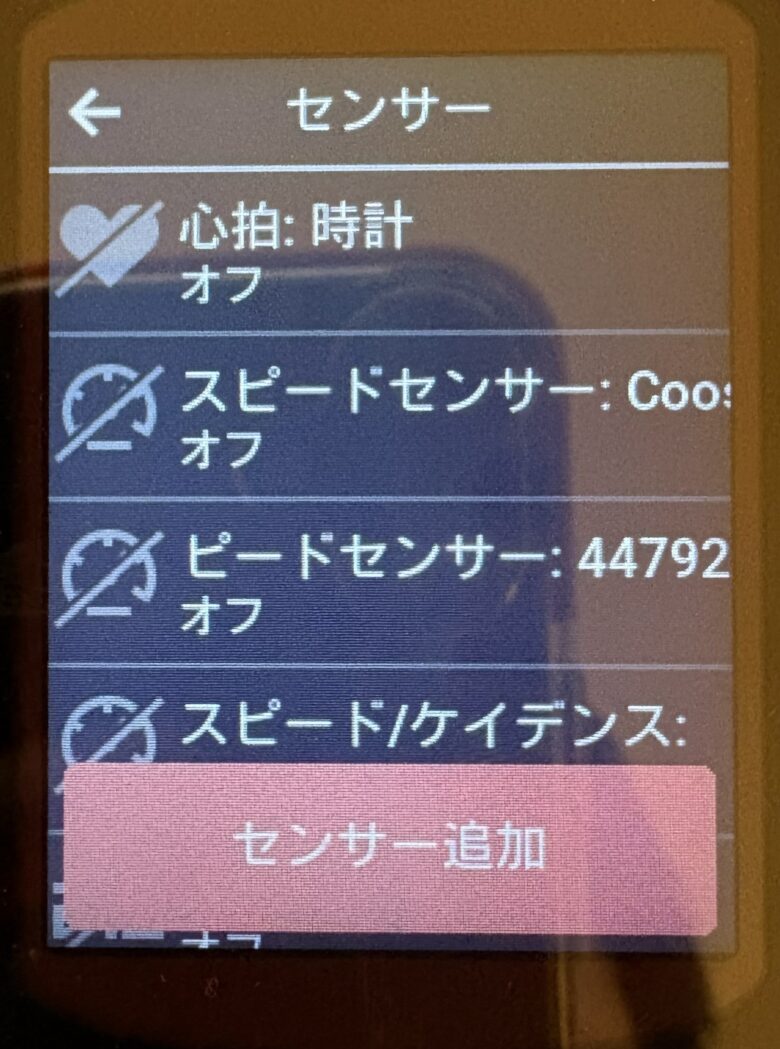

音はON それともOFFにする?

「メニュー」 → 「システム」から設定できます。

僕は通知音、ボタン音のどちらともOFFにしています。Garmin Edgeユーザーってピコピコ鳴らしてますけど、僕にとっては不快でしたので消しました。
これは個々の設定でOK!
LiveTrack 機能 大切な人に進行中のライドを共有できる
Garmin Edge 本体でも設定できますが、スマホアプリからの設定をおすすめします。
共有する相手の情報を入力するので、スマホの方がやりやすいです。
☑ 大切な人にタイムリーなライド状況を共有できるので、相手も安心して見送ってくれることでしょう。
☑ 今どこにいて、何時くらいに帰ってくるかを把握できますし、帰りが遅いけど今どこかなと相手に探してもらうことが出来ます。
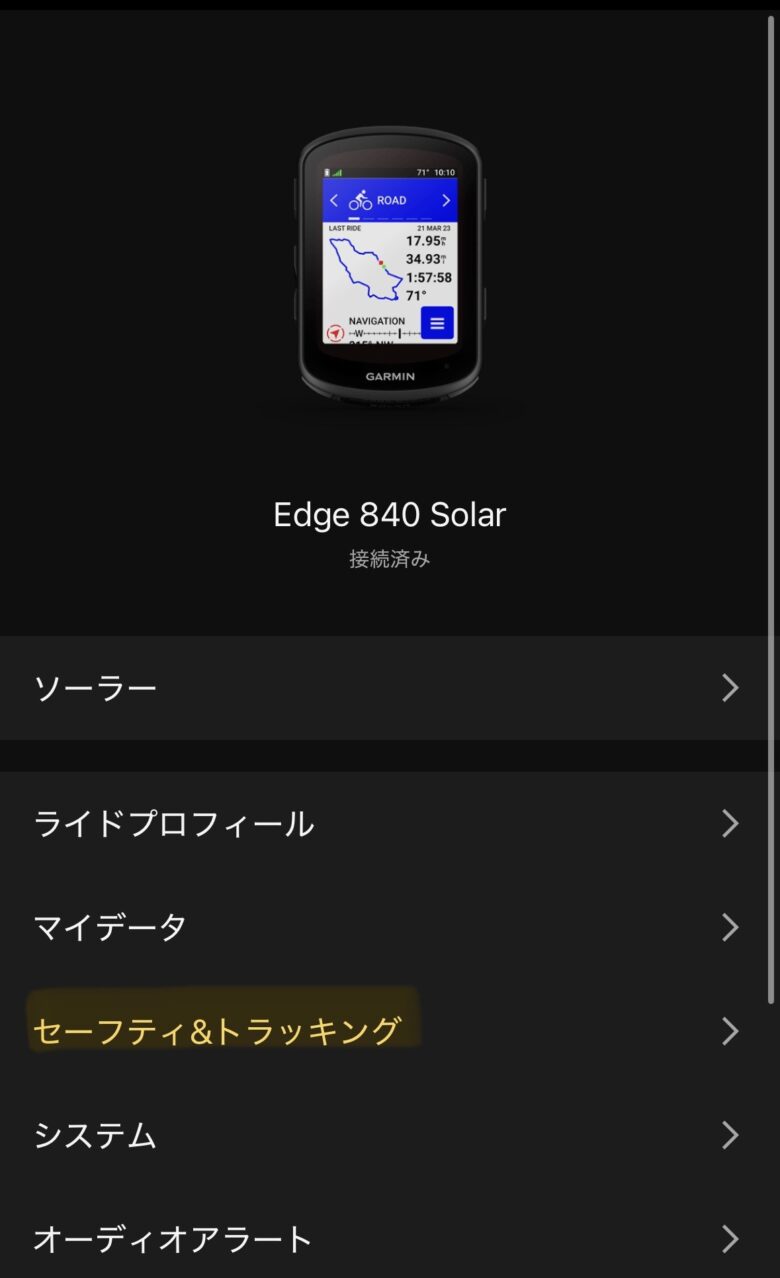

Garmin Edge 840 基本のボタン操作
ライド中によく使うボタンは恐らくこの2か所です。
たった2か所?
YES!
Edge840はタッチパネル式なので、ほとんど画面を触れて操作することが多いので。

上のボタンはメニューボタンです。
下がライド停止、再開ボタンです。
特に下のボタンを多用するので覚えておきましょう。休憩で長時間止まる時は下のボタンを押して停止しましょう。
再開するには下のボタンを再度押すだけです。
このときタッチパネルは基本操作しなくて大丈夫です。
停止した状態でタッチパネルをいじるとライド終了、保存すると進んでしまうので注意してください。
Garmin Edge840 使いこなして楽しいライドを
いかがでしたか。今回はGarmin Edge840の基本的な操作を書かせていただきました。
僕は使い始めの時操作に戸惑って、よく停止ボタン、終了ボタンを押してしまっていました。
慣れてきたら物凄く良いサイコンなので、是非興味ある方は使ってみてください!
良いサイコンがあるとライドも楽しくなりますよ。

コメント